Защита компьютера от несанкционированного доступа. Бесплатная защита компьютера при помощи Zone Alarm Free
 Доброго времени суток читатели блога MoyiZametki.ru. Однажды я писал об одном замечательном файерволе Autpost Free. Сегодня речь пойдёт ещё об оном бесплатном межсетевом экране — Zone Alarm Free. Мы, как мне кажется, привыкли думать о том, что для надёжной защиты ПК нужно покупать дорогие программы антивирусы, антишпионы и т.д. Но поверьте мне есть и бесплатные способы защиты компьютера. Конечно, кто то сразу возразит, что типа бесплатный сыр только в мышеловке, но вот как то так сложилось, что я пользуюсь на домашней машине бесплатными средствами защиты и пока слава Богу, уже пятый год, проблем с вирусами и хакерами нет. Поэтому рекомендую всем ставьте Zone Alarm Free.
Доброго времени суток читатели блога MoyiZametki.ru. Однажды я писал об одном замечательном файерволе Autpost Free. Сегодня речь пойдёт ещё об оном бесплатном межсетевом экране — Zone Alarm Free. Мы, как мне кажется, привыкли думать о том, что для надёжной защиты ПК нужно покупать дорогие программы антивирусы, антишпионы и т.д. Но поверьте мне есть и бесплатные способы защиты компьютера. Конечно, кто то сразу возразит, что типа бесплатный сыр только в мышеловке, но вот как то так сложилось, что я пользуюсь на домашней машине бесплатными средствами защиты и пока слава Богу, уже пятый год, проблем с вирусами и хакерами нет. Поэтому рекомендую всем ставьте Zone Alarm Free.
Zone Alarm Free — бесплатная защита компьютера
Какую роль выполняет файервол можно прочитать тут. Скажу лишь то, что эта программа должна устанавливаться на компьютер в обязательном порядке, как дополнение к антивирусу. Поэтому скачивайте его c сайта разработчиков вот по этой ссылке и устанавливайте. Минус этой программы в том, что нет поддержки русского языка, но все основные настройки я покажу, как сделать.
Установка
Установка требует некоторых комментариев. После запуска установочного файла жмём Next.
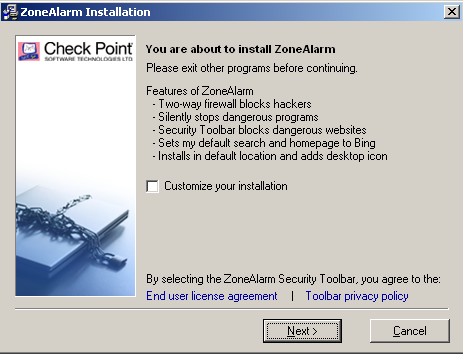
Соглашаемся с лицензией.
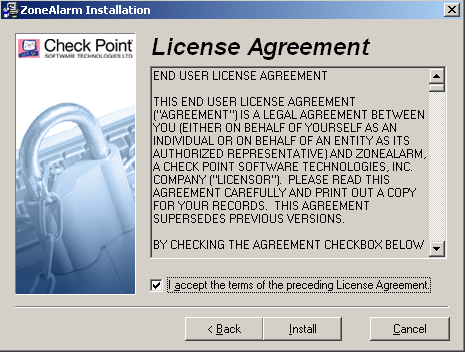
Дальше можно отказаться от новостей компании, сняв галочку.
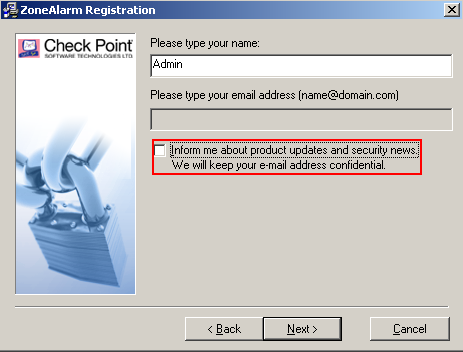
Установка файлов.
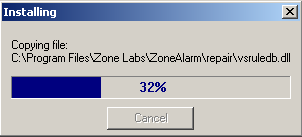
На этом этапе выбираем рекомендованные параметры.
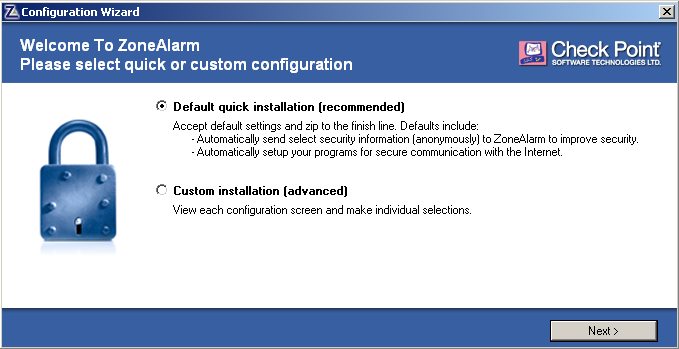
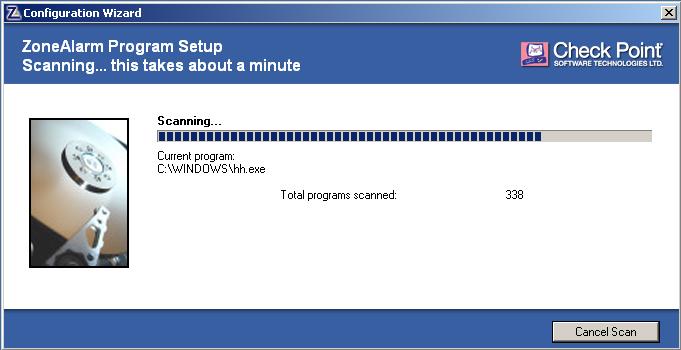
Перезагружаемся.

Дальше после перезагрузки появится вот такое окошко, если у вас несколько компьютеров объединены в сеть, то выбираем Allow into Trusted Zone. Ну, а если только один ПК, то Keep in Internet Zone.
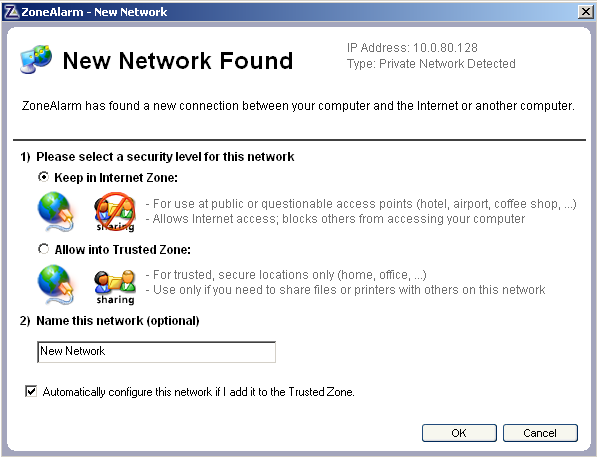
Ну вот на этом установка собственно и заканчивается. Теперь настройка.
Настройка межсетевого экрана
После установки в трее ОС появится иконка программы. Щёлкнув по ней два раза мышкой появится главное окно программы.

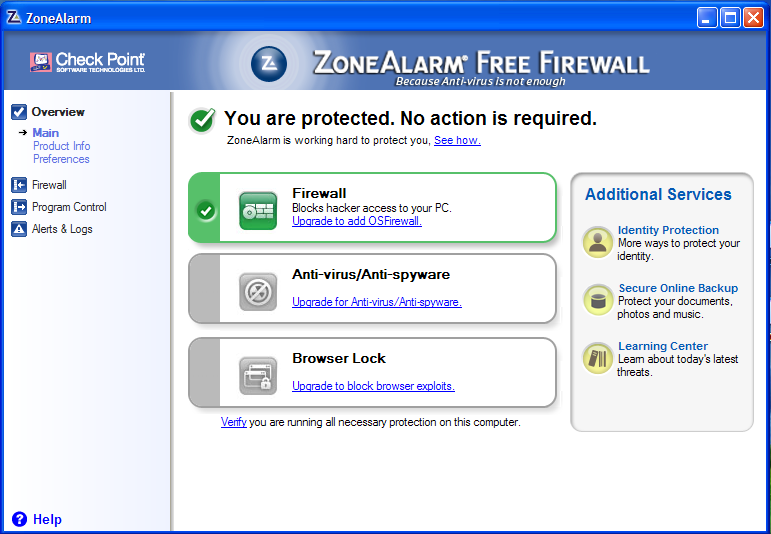
Далее я выложил скриншоты с настройками. Выставите всё как там и Ваш брандмауэр будет работать как часы.
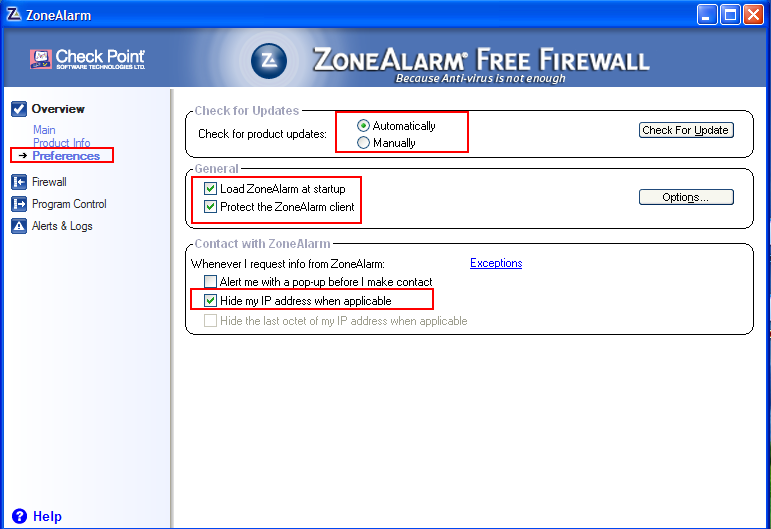
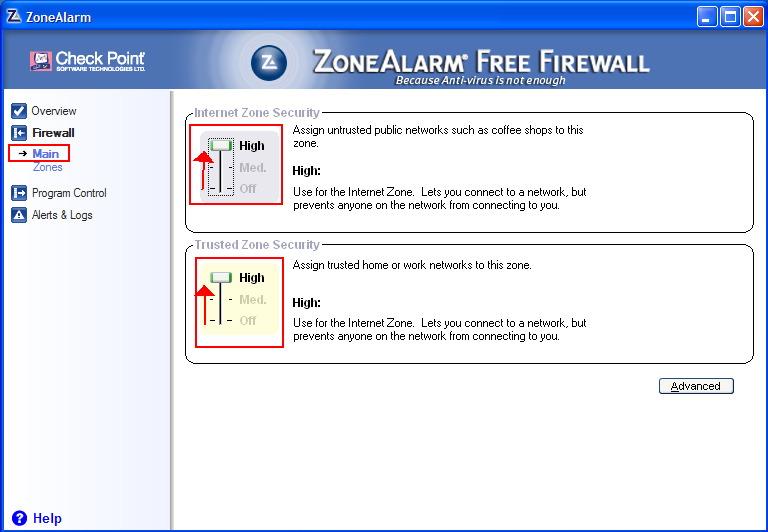
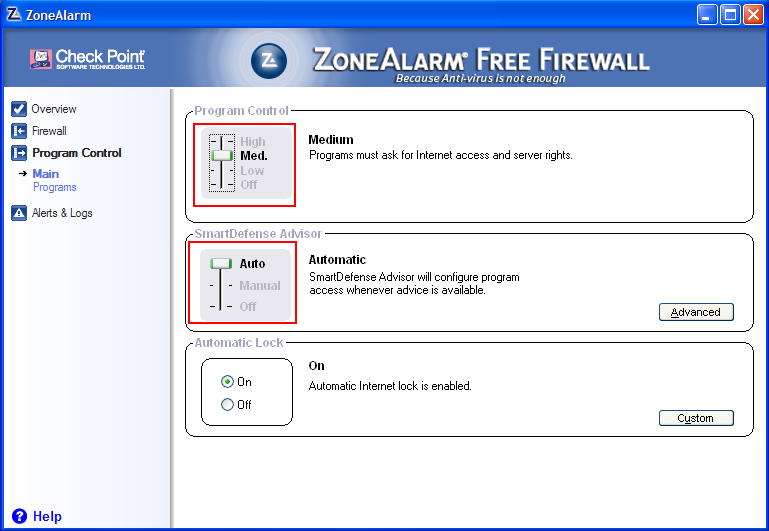
Очень важная функция межсетевого экрана – это контроль за программами. Допустим вы установили программу, возможно это малоизвестная программа, и вот в какой то момент она пытается выйти в инет и что то там сделать (естественно пользователь и не подозревает ни о чём). Вот тут Вам на помощь и придёт файерволл. Он тут же вам сообщит о том, что такая то программка пытается соединиться с сервером в инете или с ней кто то пытается установить связь из сети. Если вы доверяете этой программе, то можно разрешить ей погулять в интернете, если нет, то ставим запрет.
В данном окне можно вручную ставить запрет или наоборот разрешать приложениям выходить в сеть.
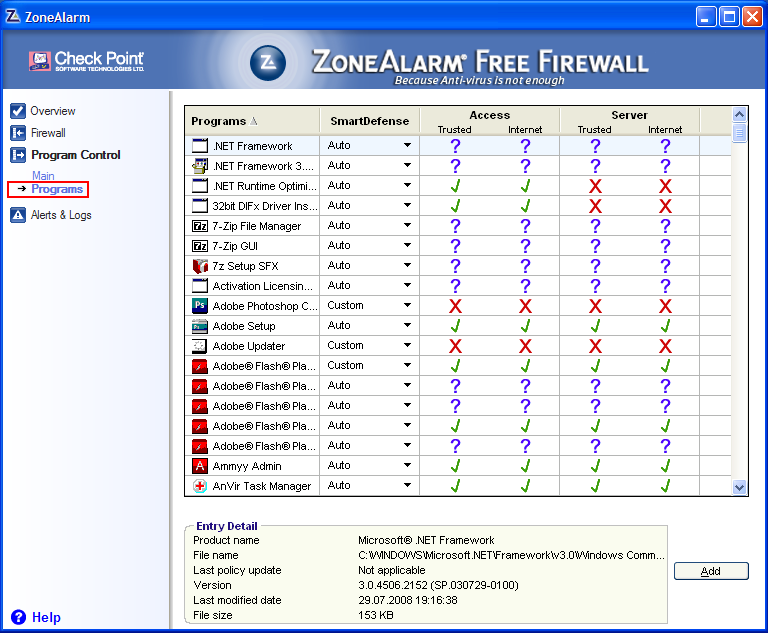
Но в общем то Zone Alarm сам будет извещать, Вас о том, что та или иная программа рвётся наружу показывая вот такое сообщение с зеленым заголовком:
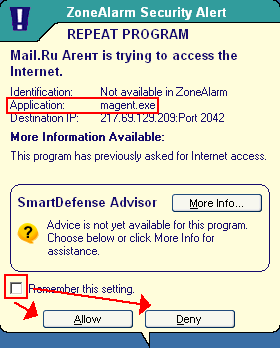
Как видно на изображении процесс (программа клиент Mailru Агент) magent.exe требует соединение с интернетом. Ну ей естественно разрешаем, нажатием на Allow. Чтобы каждый раз это не делать, перед тем как разрешить, поставьте выше галочку. Если же процессу нет доверия, то жмём в Deny.
А вот когда с каким то приложением на вашем компьютере пытаются соединится из интернета, выскакивает сообщение с жёлтым заголовком. Тут всё так же как в случае описанном выше.
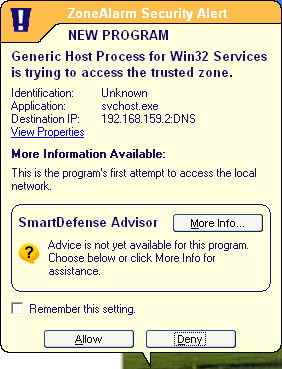
На этом всё. Ещё раз скажу, что этим фаером я пользуюсь уже не первый год и он меня ещё не подводил поверьте.


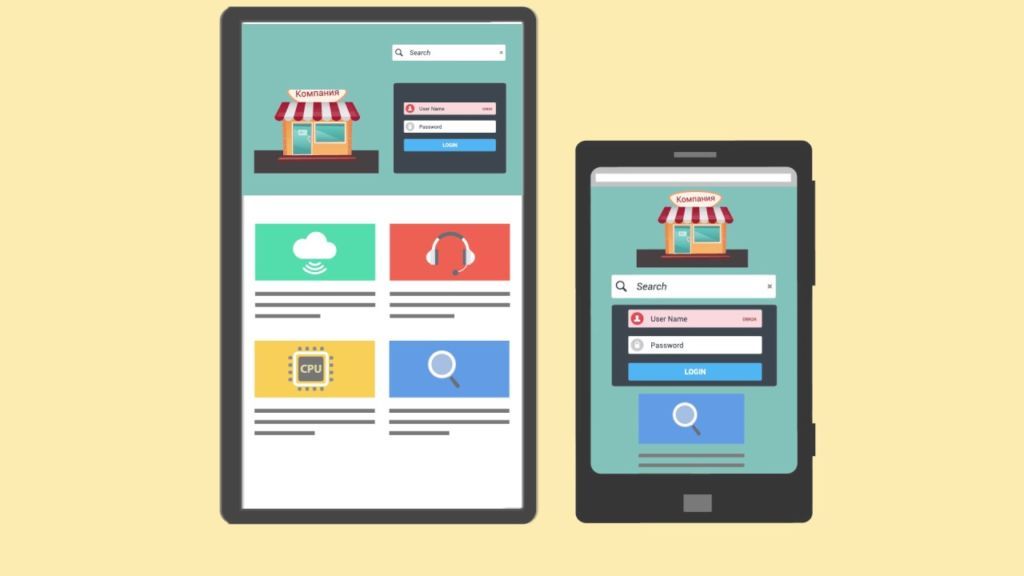
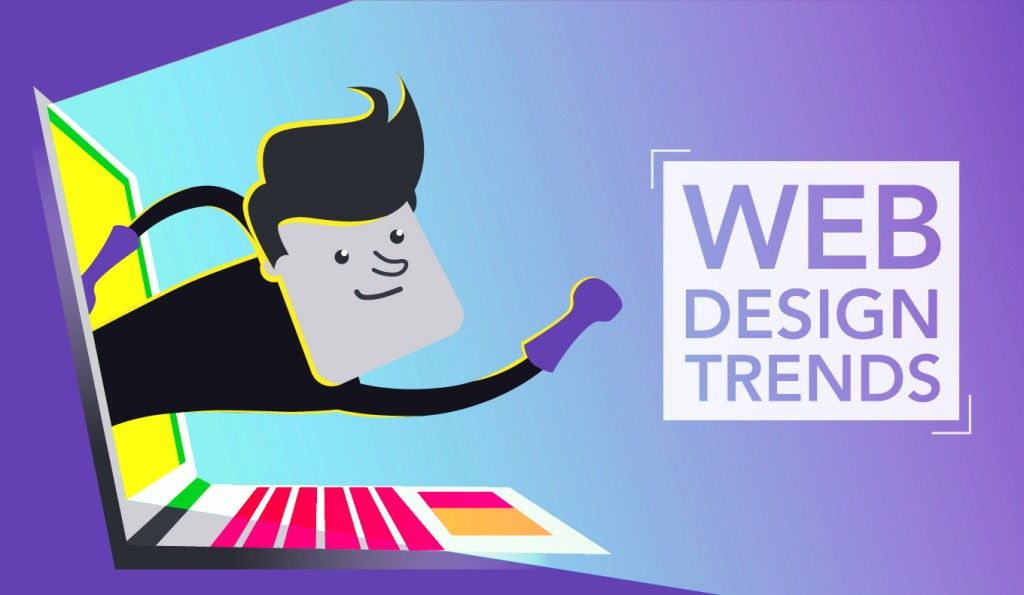



Очень интересная статья, спасибо!